Как открыть счет и вывести криптовалюту на AscendEX
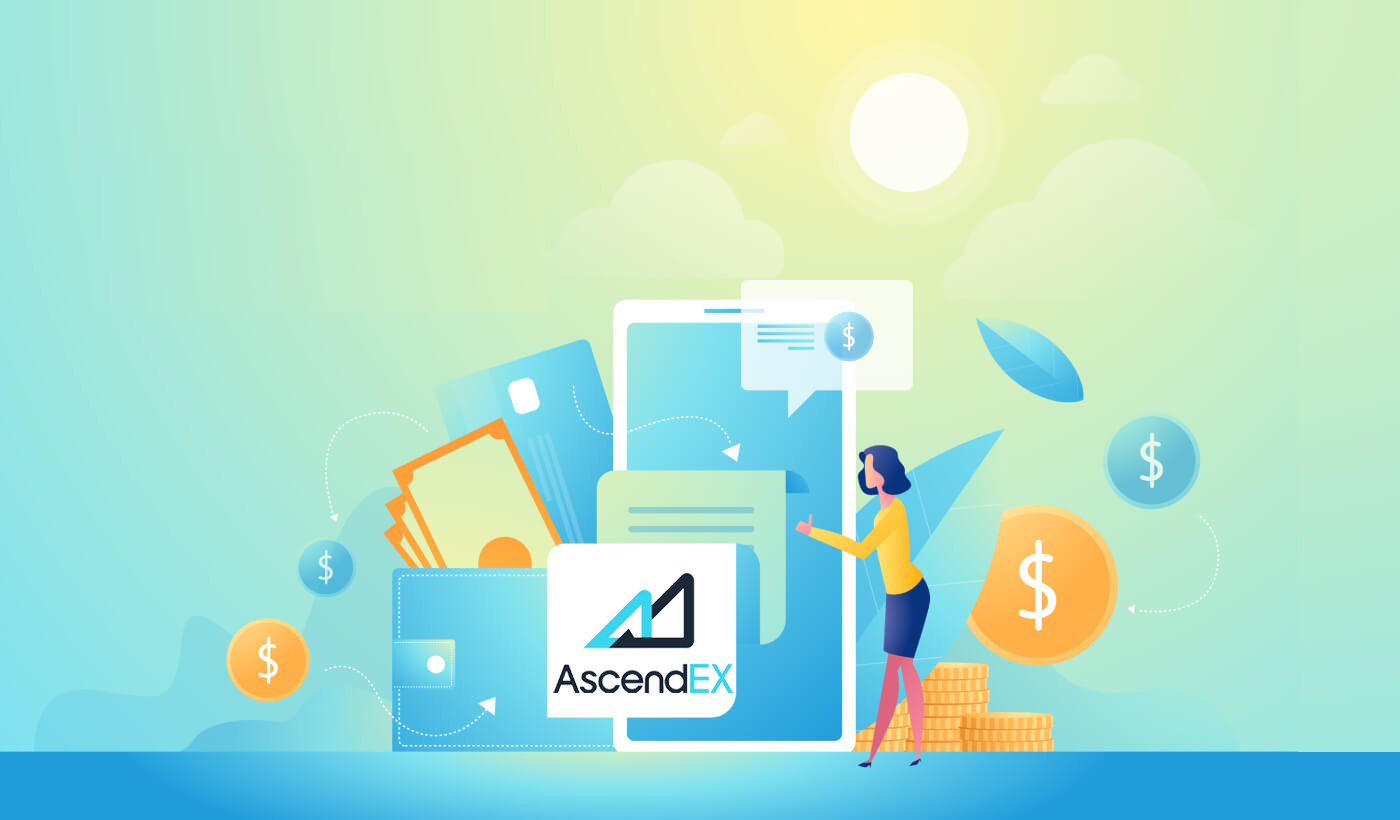
Как открыть счет на AscendEX
Как открыть учетную запись AscendEX【ПК】
Открыть счет с адресом электронной почты
1. Зайдите на официальный веб-сайт AscendEX , войдя на сайт AscendEX.com . Нажмите [Зарегистрироваться] в правом верхнем углу, чтобы перейти на страницу регистрации.

2. На странице регистрации нажмите [ Электронная почта ], введите свой адрес электронной почты, выберите страну/регион , установите и подтвердите пароль , введите код приглашения (необязательно); Прочтите и примите Условия использования , нажмите [ Далее ], чтобы подтвердить свой адрес электронной почты.

3. На странице проверки безопасности введите код подтверждения электронной почты, отправленный на ваш почтовый ящик, и нажмите [ Подтвердить], чтобы добавить свой номер телефона (вы можете добавить его позже).

После этого вы увидите страницу подтверждения телефона. Если вы хотите добавить ее позже, нажмите «пропустить сейчас».

Теперь вы можете войти в систему, чтобы начать торговать!

Открыть счет с номером телефона
1. Зайдите на официальный веб-сайт AscendEX , войдя на сайт AscendEX.com. Нажмите [ Зарегистрироваться ] в правом верхнем углу, чтобы перейти на страницу регистрации.
2. На странице регистрации нажмите [ Телефон ], введите свой номер телефона, установите и подтвердите пароль , введите код приглашения (необязательно); Прочтите и примите Условия использования, нажмите [ Далее ], чтобы подтвердить свой номер телефона.

3. На странице проверки безопасности введите код подтверждения , отправленный на ваш телефон, и нажмите [ Подтвердить ], чтобы привязать адрес электронной почты (вы можете привязать его позже).

Теперь вы можете войти в систему, чтобы начать торговать!
Как открыть учетную запись AscendEX【ПРИЛОЖЕНИЕ】
Открыть счет через приложение AscendEX
1. Откройте загруженное вами приложение AscendEX , щелкните значок профиля в верхнем левом углу, чтобы перейти на страницу регистрации.
2. Вы можете зарегистрироваться, указав адрес электронной почты или номер телефона . Например, для регистрации по электронной почте выберите страну/регион, введите адрес электронной почты, установите и подтвердите пароль, введите код приглашения (необязательно). Прочтите и примите Условия использования, нажмите [ Зарегистрироваться] , чтобы подтвердить свой адрес электронной почты.
3. Введите код подтверждения электронной почты, отправленный на ваш почтовый ящик, и добавьте свой номер телефона (вы можете добавить его позже). Теперь вы можете войти в систему, чтобы начать торговать!


Открыть счет через мобильный Интернет (H5)
1. Зайдите на официальный веб-сайт AscendEX , войдя на сайт AscendEX.com. Нажмите [ Зарегистрироваться ], чтобы перейти на страницу регистрации.
2. Вы можете зарегистрироваться, указав адрес электронной почты или номер телефона . Для регистрации номера телефона нажмите [ Телефон ], введите свой номер телефона, задайте и подтвердите пароль , введите код приглашения (необязательно); Прочтите и примите Условия обслуживания, нажмите [Далее], чтобы подтвердить свой номер телефона.

3. Введите проверочный код , отправленный на ваш телефон, и нажмите [ Далее ].

4. Привяжите адрес электронной почты (вы можете привязать его позже). Теперь вы можете войти в систему, чтобы начать торговать!

Скачать приложение AscendEX для iOS
Мобильная версия торговой платформы полностью аналогична веб-версии. Следовательно, проблем с торговлей и переводом средств не возникнет. Более того, торговое приложение AscendEX для IOS считается лучшим приложением для онлайн-торговли. Таким образом, он имеет высокий рейтинг в магазине.1. Введите в адресной строке вашего браузера адрес www.ascendex.com, чтобы перейти на официальный сайт AscendEX . Нажмите [ Загрузить сейчас ] внизу.

2. Нажмите [App Store] и следуйте инструкциям, чтобы завершить загрузку.

Кроме того, вы можете скачать напрямую по следующей ссылке или QR-коду.
Ссылка: https://m.ascendex.com/static/guide/download.html
QR-код:

Скачать приложение AscendEX для Android
Торговое приложение AscendEX для Android считается лучшим приложением для онлайн-торговли. Таким образом, он имеет высокий рейтинг в магазине. Также не будет проблем с торговлей и переводом средств.1. Введите в адресной строке вашего браузера адрес www.ascendex.com, чтобы перейти на официальный сайт AscendEX . Нажмите [ Загрузить сейчас ] внизу.

2. Вы можете скачать через [ Google Play ] или [ Мгновенная загрузка ]. Нажмите [ Мгновенная загрузка ], если вы хотите быстро загрузить приложение (рекомендуется).

3. Нажмите [Загрузить немедленно].

4. При необходимости обновите настройки и нажмите [Установить].

5. Дождитесь завершения установки. Затем вы можете зарегистрироваться в приложении AscendEX и войти в систему, чтобы начать торговать.
Как скачать через Google play?
1. Найдите Google Play в своем браузере и нажмите [Загрузить сейчас] (пропустите этот шаг, если у вас уже есть приложение).

2. Откройте приложение Google Play на своем телефоне.

3. Зарегистрируйтесь или войдите в свою учетную запись Google и выполните поиск [AscendEX] в магазине.

4. Нажмите [Установить], чтобы завершить загрузку. Затем вы можете зарегистрироваться в приложении AscendEX и войти в систему, чтобы начать торговать.
Кроме того, вы можете скачать напрямую по следующей ссылке или QR-коду.
Ссылка: https://m.ascendex.com/static/guide/download.html
QR код:

Мобильная веб-версия AscendEX

Если вы хотите торговать на мобильной веб-версии торговой платформы AscendEX, вы легко можете это сделать. Сначала откройте браузер на мобильном устройстве. После этого выполните поиск «ascendex.com» и посетите официальный сайт брокера. А, вот и ты! Теперь вы сможете торговать с мобильной веб-версии платформы. Мобильная веб-версия торговой платформы точно такая же, как и обычная веб-версия. Следовательно, проблем с торговлей и переводом средств не возникнет.
Часто задаваемые вопросы по регистрации
Могу ли я пропустить шаг привязки при регистрации учетной записи с помощью телефона или электронной почты?
Да. Тем не менее, AscendEX настоятельно рекомендует пользователям привязывать свой телефон и адрес электронной почты при регистрации учетной записи для повышения безопасности. Для проверенных учетных записей двухэтапная проверка активируется, когда пользователи входят в свои учетные записи, и может использоваться для облегчения восстановления учетной записи для пользователей, заблокированных из своих учетных записей.
Могу ли я привязать новый телефон, если я потерял текущий, привязанный к моей учетной записи?
Да. Пользователи могут привязать новый телефон после отвязки старого от своей учетной записи. Чтобы отвязать старый телефон, есть два способа:
- Официальная отвязка: отправьте электронное письмо на адрес [email protected], указав следующую информацию: телефон для регистрации, страна, последние 4 цифры документа, удостоверяющего личность.
- Отмена привязки своими руками: посетите официальный веб-сайт AscendEX и щелкните значок профиля — [Безопасность учетной записи] на своем ПК или щелкните значок профиля — [Настройки безопасности] в своем приложении.
Могу ли я привязать новый адрес электронной почты, если я потерял текущий, привязанный к моей учетной записи?
Если электронная почта пользователя больше недоступна, он может использовать один из следующих двух способов, чтобы отменить привязку своей электронной почты:
- Официальная отвязка
На фотографии подтверждения документа, удостоверяющего личность, должен быть изображен пользователь, держащий записку со следующей информацией: электронная почта адрес, привязанный к учетной записи, дата, заявка на сброс электронной почты и причины для этого, а также «AscendEX не несет ответственности за любую возможную потерю активов учетной записи, вызванную сбросом моей электронной почты».
- Отмена привязки своими руками: пользователи должны посетить официальный веб-сайт AscendEX и щелкнуть значок профиля — [Безопасность учетной записи] на своем ПК или щелкнуть значок профиля — [Настройки безопасности] в приложении.
Могу ли я сбросить регистрационный номер телефона или адрес электронной почты?
Да. Пользователи могут посетить официальный веб-сайт AscendEX и щелкнуть значок профиля — [Безопасность учетной записи] на своем ПК или щелкнуть значок профиля — [Настройки безопасности] в приложении, чтобы сбросить регистрационный номер телефона или адрес электронной почты.
Что делать, если я не получаю код подтверждения на свой телефон?
Пользователи также могут попробовать следующие пять способов решения этой проблемы:
- Пользователи должны убедиться, что введенный номер телефона правильный. Номер телефона должен быть номером телефона для регистрации.
- Пользователи должны убедиться, что они нажали кнопку [Отправить].
- Пользователи должны убедиться, что их мобильный телефон имеет сигнал и что они находятся в месте, которое может принимать данные. Кроме того, пользователи могут попробовать перезапустить сеть на своих устройствах.
- Пользователи должны убедиться, что AscendEX не заблокирован в контактах их мобильных телефонов или любом другом списке, который может заблокировать SMS платформы.
- Пользователи могут перезагрузить свои мобильные телефоны.
Что мне делать, если я не получил код подтверждения по электронной почте?
Пользователи могут попробовать следующие пять способов решения этой проблемы:
- Пользователи должны убедиться, что введенный ими адрес электронной почты является правильным адресом электронной почты для регистрации.
- Пользователи должны убедиться, что они нажали кнопку [Отправить].
- Пользователи должны убедиться, что в их сети достаточно сигнала для приема данных. Кроме того, пользователи могут попробовать перезапустить сеть на своих устройствах.
- Пользователи должны убедиться, что AscendEX не заблокирован их адресом электронной почты и не находится в разделе спама/корзины.
- Пользователи могут попробовать перезагрузить свои устройства.
Как вывести криптовалюту на AscendEX
Как вывести цифровые активы с AscendEX【ПК】
Вы можете вывести свои цифровые активы на внешние платформы или кошельки через их адрес. Скопируйте адрес с внешней платформы или кошелька и вставьте его в поле адреса вывода на AscendEX, чтобы завершить вывод.
1. Посетите официальный сайт AscendEX.

2. Нажмите [Мой актив] - [Счет наличных]

. 3. Нажмите [Снятие] и выберите токен, который хотите вывести. Возьмите USDT в качестве примера.
- Выберите USDT
- Выберите тип общедоступной сети (комиссия отличается для разных типов сетей)
- Скопируйте адрес вывода с внешней платформы или кошелька и вставьте его в поле адреса вывода на AscendEX. Вы также можете отсканировать QR-код на внешней платформе или кошельке, чтобы вывести средства.
- Нажмите [Подтвердить]

4. Подтвердите информацию о снятии средств, нажмите [Отправить], чтобы получить код подтверждения по электронной почте/SMS. Введите полученный код и последний код Google 2FA, затем нажмите [Подтвердить].

5. Для некоторых токенов (например, XRP) Тег требуется для вывода на определенные платформы или кошельки. В этом случае, пожалуйста, введите как тег, так и адрес депозита при снятии средств. Любая недостающая информация приведет к потенциальной потере активов. Если для внешней платформы или кошелька не требуется тег, отметьте [Без тега].
Затем нажмите [Подтвердить], чтобы продолжить.

6. Проверьте снятие средств в разделе [История снятия].

7. Вы также можете продавать цифровые активы напрямую через [Fiat Payment] — [Large Block Trade]

.
Как вывести цифровые активы на AscendEX 【ПРИЛОЖЕНИЕ】
Вы можете вывести свои цифровые активы на внешние платформы или кошельки через их адрес. Скопируйте адрес с внешней платформы или кошелька и вставьте его в поле адреса вывода на AscendEX, чтобы завершить вывод.1. Откройте приложение AscendEX, нажмите [Баланс].

2. Нажмите [Вывод]

. 3. Найдите токен, который хотите вывести.

4. Возьмите USDT в качестве примера.
- Выберите USDT
- Выберите тип общедоступной сети (комиссия отличается для разных типов сетей)
- Скопируйте адрес вывода с внешней платформы или кошелька и вставьте его в поле адреса вывода на AscendEX. Вы также можете отсканировать QR-код на внешней платформе или кошельке, чтобы вывести средства.
- Нажмите [Подтвердить]

5. Подтвердите информацию о снятии средств, нажмите [Отправить], чтобы получить код подтверждения по электронной почте/SMS. Введите полученный код и последний код Google 2FA, а затем нажмите [Подтвердить].

6. Для некоторых токенов (например, XRP) для вывода на определенные платформы или кошельки требуется Тег. В этом случае, пожалуйста, введите как тег, так и адрес депозита при снятии средств. Любая недостающая информация приведет к потенциальной потере активов. Если для внешней платформы или кошелька не требуется тег, отметьте [Без тега].
Нажмите [Подтвердить], чтобы продолжить.

7. Проверьте снятие средств в разделе [История снятия].

8. Вы также можете продавать цифровые активы напрямую через [Fiat Payment] на ПК — [Large Block Trade]
часто задаваемые вопросы
Почему токены можно депонировать и снимать более чем в одной сети?
Почему токены можно депонировать и снимать более чем в одной сети?
Активы одного типа могут циркулировать по разным цепочкам; однако он не может передаваться между этими цепочками. Возьмем, к примеру, Tether (USDT). USDT может обращаться в следующих сетях: Omni, ERC20 и TRC20. Но USDT не может передаваться между этими сетями, например, USDT в цепочке ERC20 не может быть передан в цепочку TRC20 и наоборот. Пожалуйста, убедитесь, что вы выбрали правильную сеть для депозитов и снятия средств, чтобы избежать возможных проблем с расчетами.
В чем разница между вводом и выводом средств в разных сетях?
Основные отличия заключаются в том, что комиссия за транзакцию и скорость транзакций различаются в зависимости от статуса отдельной сети.

Требуется ли комиссия за ввод или вывод средств?
Комиссия за депозит не взимается. Однако пользователям необходимо платить комиссию при выводе активов с AscendEX. Сборы будут вознаграждать майнеров или блокировать узлы, которые подтверждают транзакции. Комиссия за каждую транзакцию зависит от статуса различных токенов в сети в реальном времени. Пожалуйста, обратите внимание на напоминание на странице вывода средств.
Есть ли лимит на вывод?
Да, есть. AscendEX устанавливает минимальную сумму вывода. Пользователи должны убедиться, что сумма вывода соответствует требованиям. Ежедневная квота на вывод ограничена 2 BTC для неподтвержденной учетной записи. Верифицированная учетная запись будет иметь расширенную квоту на снятие 100 BTC.
Есть ли ограничение по времени для депозитов и снятия средств?
Нет. Пользователи могут вносить и снимать активы на AscendEX в любое время. Если функции ввода и вывода средств будут приостановлены из-за сбоя в сети, обновления платформы и т. д., AscendEX сообщит пользователям через официальное объявление.
Как скоро снятие средств будет зачислено на целевой адрес?
Процесс вывода выглядит следующим образом: перевод активов из AscendEX, подтверждение блокировки и аккредитация получателя. Когда пользователи запрашивают вывод средств, вывод будет немедленно проверен на AscendEX. Однако для проверки снятия крупных сумм потребуется немного больше времени. Затем транзакция будет подтверждена в блокчейне. Пользователи могут проверить процесс подтверждения в браузерах блокчейнов различных токенов, используя идентификатор транзакции. Снятие средств, подтвержденное в блокчейне и зачисленное получателю, будет считаться полным снятием средств. Потенциальная перегрузка сети может продлить процесс транзакции.
Обратите внимание, что пользователи всегда могут обратиться в службу поддержки AscendEX при возникновении проблем с вводом или выводом средств.


